Jest zaskakująca liczba ludzi, którzy nie mogą zasnąć bez jakiegoś rodzaju hałasu. Niezależnie od tego, czy chodzi o wyjście z telewizora, podniesienie głośniczka, czy po prostu pozostawienie włączonego wentylatora, niektórzy ludzie potrzebują po prostu trochę komfortu, zanim będą mogli odpocząć. Dzięki światu smartfonów i inteligentnych urządzeń nie musisz się już martwić o ciągłe słuchanie tych samych dźwięków. Zamiast tego możesz polegać na dedykowanych aplikacjach wspomagających sen lub odpalić idealną playlistę, zanim położysz głowę na poduszce.
Ustaw wyłącznik czasowy w Apple Music na Androidzie
Chociaż Apple Music stało się jedną z najlepszych usług strumieniowania muzyki, wciąż brakuje kilku funkcji, które można znaleźć w innych aplikacjach. Jednym z takich przykładów jest możliwość ustawienia wyłącznika czasowego w Apple Music. Do tej pory nie było sposobu na ustawienie wyłącznika czasowego, co może być dość frustrujące, jeśli nie chcesz, aby piosenki były odtwarzane przez całą noc.
- Pobierz Apple Music na Androida
Firma Apple wydała niedawno wersję 3.10 aplikacji Apple Music beta na Androida i rozwiązuje ten długotrwały problem. Przynajmniej dla użytkowników Androida. Dzięki najnowszej aktualizacji możesz wreszcie ustawić dedykowany wyłącznik czasowy w Apple Music bezpośrednio z aplikacji, bez konieczności manipulowania przy innych obejściach. A oto jak możesz wszystko skonfigurować:
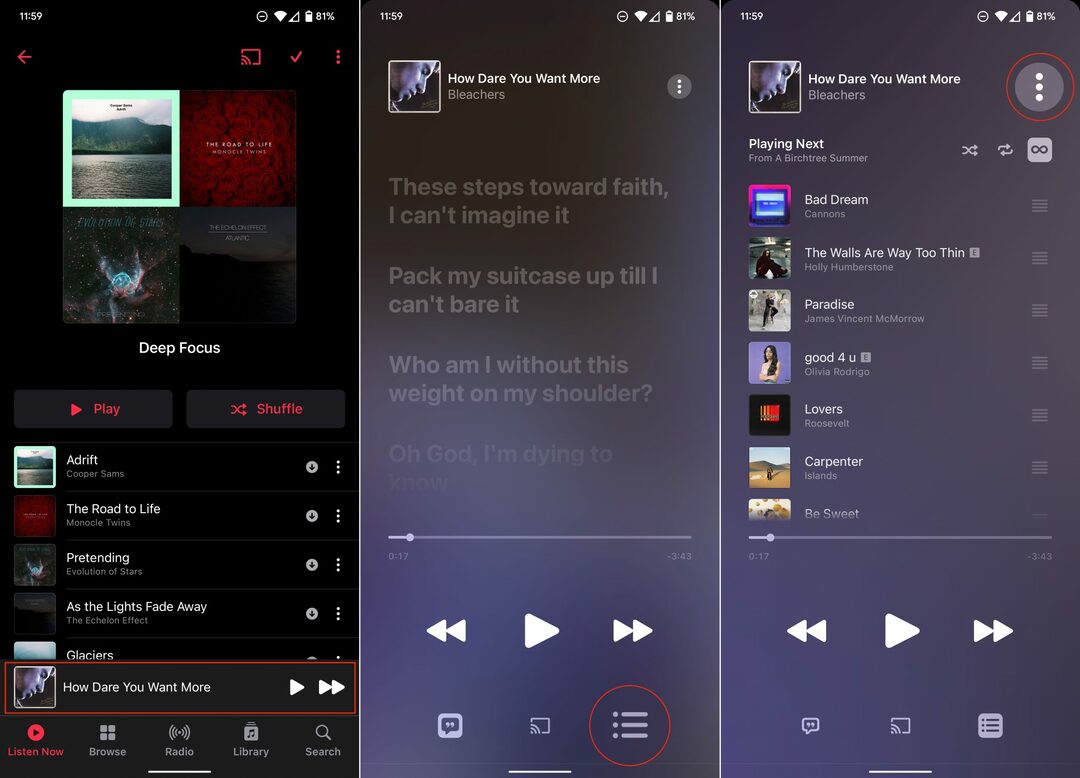
- Otworzyć Muzyka Apple na telefonie z Androidem.
- Znajdź listę odtwarzania, na której chcesz zasnąć.
- Naciśnij albo Bawić się lub Człapać przycisk.
- Stuknij w Teraz odtwarzane pasek u dołu ekranu.
- Pojawia się, gdy muzyka zaczyna grać i zawiera informacje o utworze wraz z elementami sterującymi odtwarzaniem.
- W prawym dolnym rogu dotknij trzech ułożonych w stos linii.
- Stuknij trzy pionowe kropki w prawym górnym rogu.
- W wyświetlonym menu dotknij Wyłącznik czasowy.
- Wybierz jedną z następujących opcji:
- W 15 minut
- W ciągu 30 minut
- W 45 minut
- W 1 godzinę
- Kiedy kończy się bieżący utwór
- Kiedy bieżąca lista odtwarzania się kończy
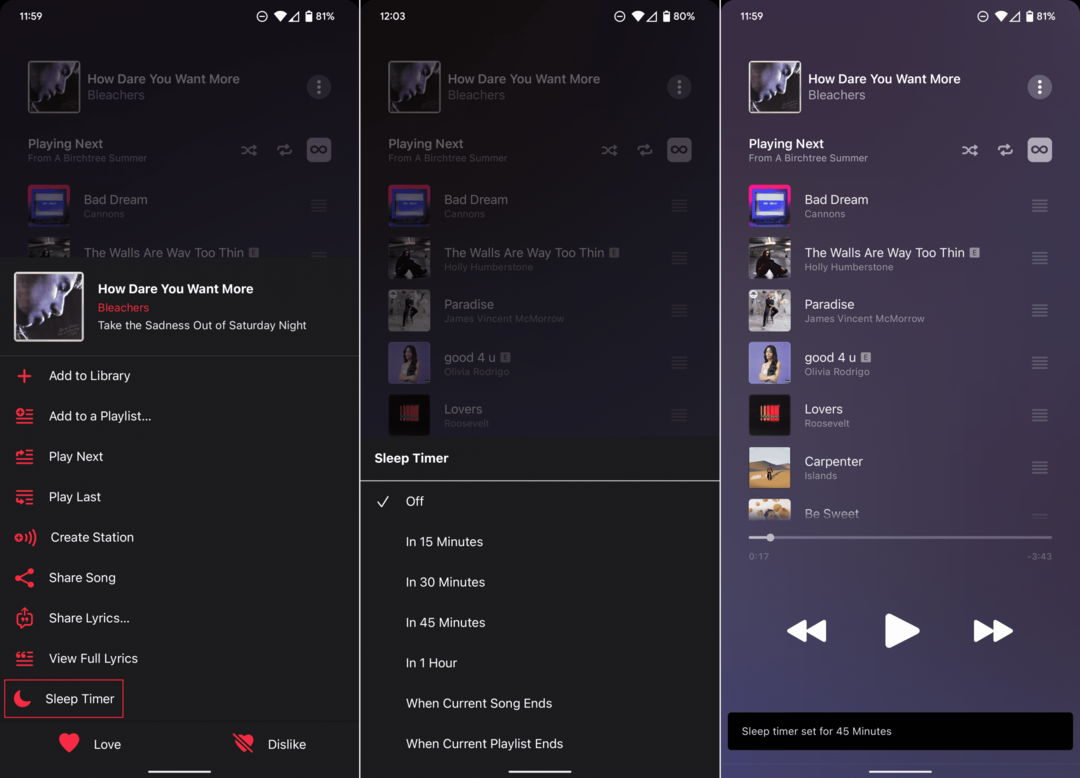
Po ustawieniu wyłącznika czasowego w Apple Music na dole aplikacji pojawi się małe powiadomienie. Zapewnia to dalsze potwierdzenie, że timer został pomyślnie ustawiony. Ale możesz również sprawdzić, ile czasu pozostało na wyłączniku czasowym, po prostu przechodząc z powrotem do menu podręcznego, w którym znajduje się wyłącznik czasowy.
Nie możesz znaleźć wyłącznika czasowego w Apple Music na Androida?
Jeśli próbowałeś zlokalizować i ustawić wyłącznik czasowy w Apple Music na Androidzie, ale nie możesz go znaleźć, jest kilka powodów. Pierwszym z nich jest to, że ta funkcja jest nadal w fazie beta i nie jest jeszcze dostępna w wersji stabilnej. W Sklepie Play dostępna jest wersja beta Apple Music, a oto jak możesz do niej dołączyć:
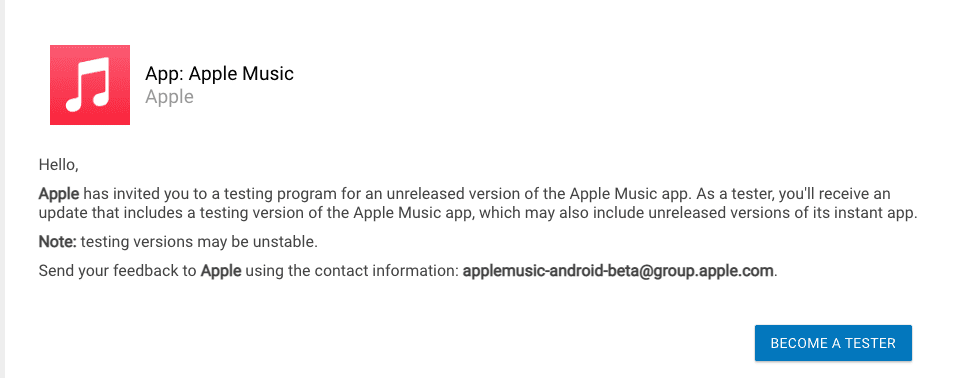
- Przejdź do Rejestracja w aplikacji Apple Music w wersji beta strona.
- Stuknij w Zostań testerem w prawym dolnym rogu.
- Poczekaj około godziny.
- Otworzyć Sklep Google Play na telefonie z Androidem.
- Wyszukaj Apple Music.
- Stuknij w zainstalować przycisk.
- Poczekaj na zakończenie instalacji.
- Otwórz aplikację Apple Music.
- Zaloguj się przy użyciu swoich danych logowania Apple ID.
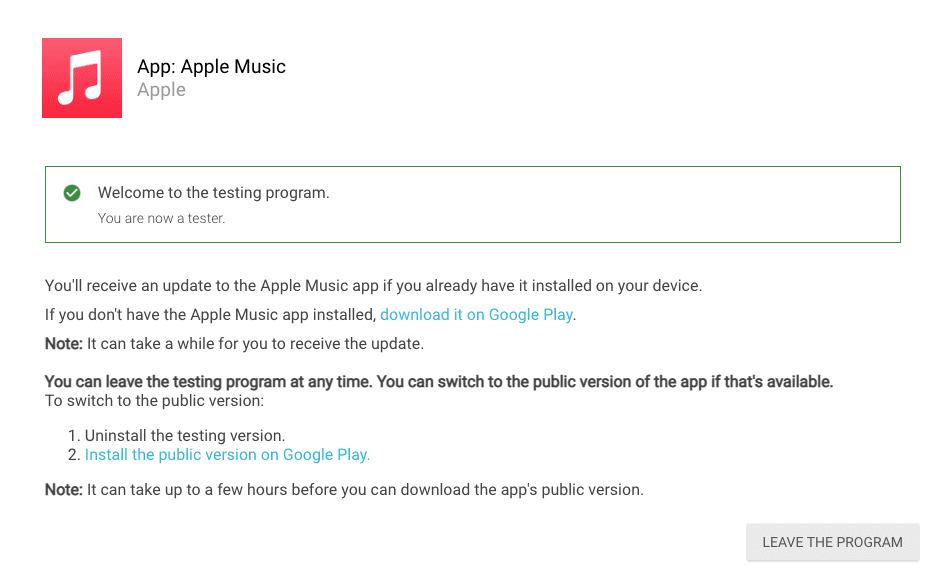
Po zakończeniu możesz wykonać powyższe kroki, aby upewnić się, że funkcja wyłącznika czasowego jest teraz dostępna. Powodem, dla którego zalecamy odczekanie godziny po dołączeniu do programu, jest fakt, że możesz nie być w stanie natychmiast pobrać aplikacji w wersji beta.
Wniosek
Po ustawieniu timera tekst „Sleep Timer” jest zastępowany przez czas pozostały do zakończenia odtwarzania muzyki. Kolejnym miłym akcentem jest fakt, że Apple zapewnia sporo różnych opcji, czego można się nie spodziewać. Biorąc pod uwagę, że użytkownicy iPhone'a i iPada nawet nie mają tej funkcji, jest to dość zdumiewające samo w sobie.